Charger des photos de votre Mac sur un site web
Vous pouvez utiliser un navigateur web pour charger des photos et des vidéos à partir de votre photothèque ou d’un dossier sur votre Mac.
Si vous devez charger des photos ou des vidéos de votre Mac sur un site web, par exemple sur un site de réseaux sociaux ou un service d’impression de photos, plusieurs possibilités s’offrent à vous. Vous pouvez charger des éléments depuis votre photothèque ou depuis n’importe quel dossier de votre Mac. Ces méthodes fonctionnent avec Safari et d’autres navigateurs.
Comment charger des photos et des vidéos de votre photothèque
Si vous avez plusieurs photothèques sur votre Mac, assurez-vous d’abord de désigner une photothèque système. Vous pouvez uniquement charger des éléments de votre photothèque système. Ensuite, procédez comme suit :
Cliquez sur le bouton de chargement du site web. Celui-ci peut par exemple indiquer Charger, Ajouter, Sélectionner, Parcourir ou Partager. Une boîte de dialogue du Finder apparaît.
Dans la barre latérale de la boîte de dialogue du Finder, faites défiler l’écran jusqu’à la section Multimédia et sélectionnez Photos ou Films. Un navigateur multimédia affiche les sources photo et vidéo sur votre Mac. L’app Photos affiche votre photothèque système en haut ; si vous avez des photothèques d’autres apps, telles qu’iPhoto ou Photo Booth, celles-ci apparaissent également.
Cliquez sur Photos. Le navigateur multimédia affiche les éléments les plus récents de votre photothèque. Si vous souhaitez parcourir votre photothèque par Moments, Années, Albums, etc., cliquez sur le triangle d’expansion next to Photos.*
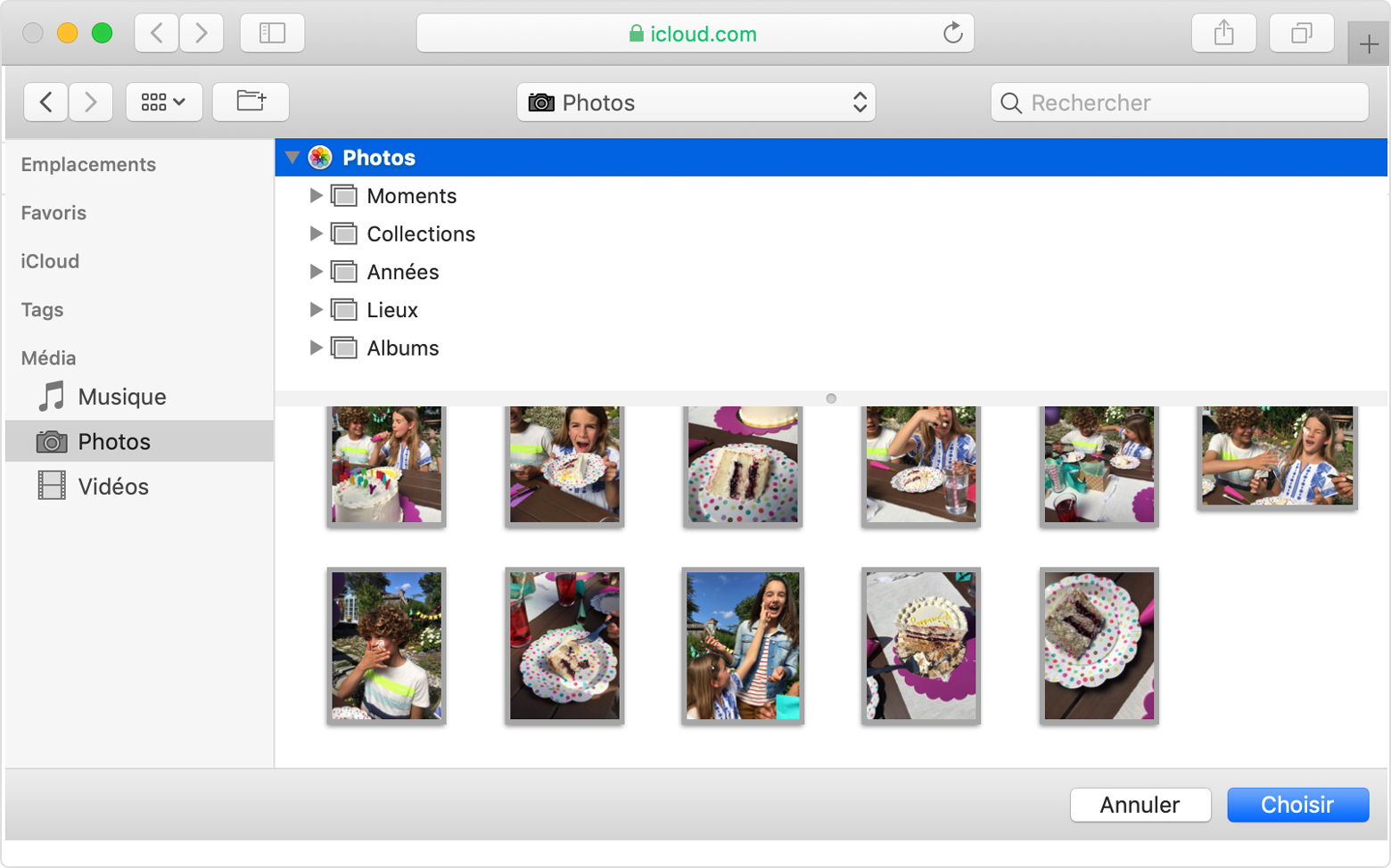
Cliquez sur la photo ou la vidéo que vous souhaitez charger. Pour sélectionner plusieurs éléments, maintenez la touche Commande enfoncée tout en cliquant sur chaque élément.
Appuyez sur Retour ou cliquez sur le bouton dans le coin inférieur droit de la boîte de dialogue (celui-ci peut indiquer Choisir ou Ouvrir).
Après avoir sélectionné vos fichiers, vous devrez peut-être effectuer des étapes supplémentaires sur le site web pour mener à bien le processus de chargement ou de commande.
* Si Photos iCloud
Comment charger des photos et des vidéos depuis un dossier sur votre Mac
Cliquez sur le bouton de chargement du site web. Celui-ci peut par exemple indiquer Charger, Ajouter, Sélectionner, Parcourir ou Partager. Une boîte de dialogue du Finder apparaît.
Utilisez la boîte de dialogue du Finder pour accéder au dossier contenant vos fichiers. Vous pouvez également utiliser le champ de recherche pour rechercher des fichiers ou des dossiers.
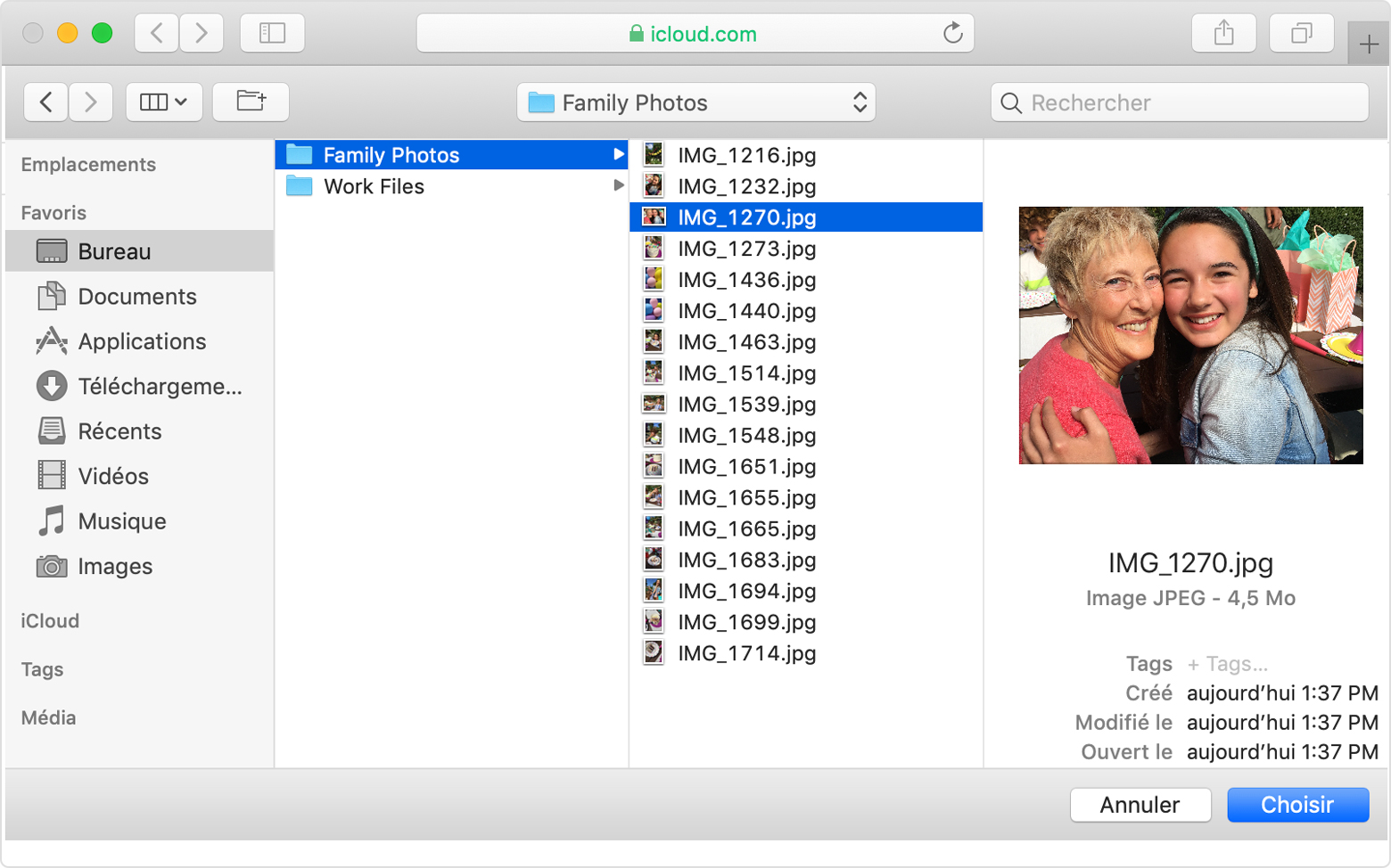
Cliquez sur la photo ou la vidéo que vous souhaitez charger. Pour sélectionner plusieurs éléments, maintenez la touche Commande enfoncée tout en cliquant sur chaque élément.
Appuyez sur Retour ou cliquez sur le bouton dans le coin inférieur droit de la boîte de dialogue (celui-ci peut indiquer Choisir ou Ouvrir).
Après avoir sélectionné vos fichiers, vous devrez peut-être effectuer des étapes supplémentaires sur le site web pour mener à bien le processus de chargement ou de commande.
Informations supplémentaires
Vous pouvez également utiliser les extensions de projet pour créer et commander des produits d’impression
Les informations se rapportant à des produits non fabriqués par Apple, ou à des sites Web indépendants qui ne sont ni contrôlés ni testés par Apple, sont fournies uniquement à titre indicatif et ne constituent aucune recommandation. Apple ne saurait être tenu responsable de problèmes liés à l’utilisation de tels sites ou produits tiers, ou à leurs performances. Apple ne garantit en aucune façon la fiabilité d’un site Web tiers ni l’exactitude des informations que ce dernier propose. Contactez le fournisseur pour plus d’informations.